
Owen Little
0
4425
1230
¿Está buscando una forma económica de ejecutar Kodi en su televisor? ¿Tiene un Steam Link abarrotando su cajón? El dispositivo compacto de transmisión de PC a HDMI está diseñado para permitirte jugar juegos de PC en tu TV, pero ¿sabías que también puede ejecutar Kodi??
Esto es lo que debe hacer para convertir su Steam Link en una caja Kodi y comenzar a transmitir medios desde la web de forma gratuita.
¿Por qué usar Steam Link para Kodi??
Si posee un Steam Link (y ha configurado su Steam Link correctamente) Cómo configurar su Steam Link para PC Gaming en su televisor Cómo configurar su Steam Link para PC Gaming en su TV Steam Link le permite transmitir su Juegos de PC a un televisor para una mejor experiencia de juego. Esto es todo lo que necesita saber para configurar su nuevo Steam Link.), Probablemente sepa lo que hace el dispositivo.
En resumen, transmite su biblioteca de Steam a cualquier televisor cercano, para juegos de pantalla grande (también puede transmitir juegos de Steam usando una Raspberry Pi). Para eso está hecho el modo Big Picture de Steam, básicamente.

Pero si puede hacer eso y minimizar Steam para transmitir el resto del escritorio de la PC, ¿por qué molestarse en instalar Kodi? ¿No podrías simplemente ejecutar Kodi en tu PC y transmitir a tu TV??
Bueno, si podrías. Pero Steam Link se basa en una fuerte conexión de red. Literalmente necesita que el enrutador o la PC estén conectados a él a través de Ethernet para disfrutar de buenos resultados. En algunas habitaciones esto podría no ser posible. Además, es posible que desee jugar juegos en su PC mientras otra persona mira Kodi.
Steam Link tiene 4 GB de almacenamiento y 512 MB de RAM, con una CPU Marvell DE3005-A1, que permite la decodificación de transmisiones HD. En resumen, es la elección perfecta para ejecutar Kodi. Además, puede recogerse fácilmente por un precio bajo, por ejemplo, durante una venta de Steam, puede ser inferior a $ 10. También siempre puedes comprar un Steam Link en Amazon.
Todo lo que necesita para ejecutar Kodi en su Steam Link es una PC, una unidad flash USB y una conexión a Internet adecuada para la transmisión de medios.
Paso 1: formatee su unidad flash USB
Comience formateando su unidad flash USB. Aquí tiene dos opciones: usar el sistema de archivos FAT32 o EXT4. Por lo general, FAT32 es el predeterminado en Windows, mientras que EXT4 será el predeterminado en Linux (sin embargo, existen herramientas en cualquier sistema operativo para formatear en el sistema de archivos alternativo).
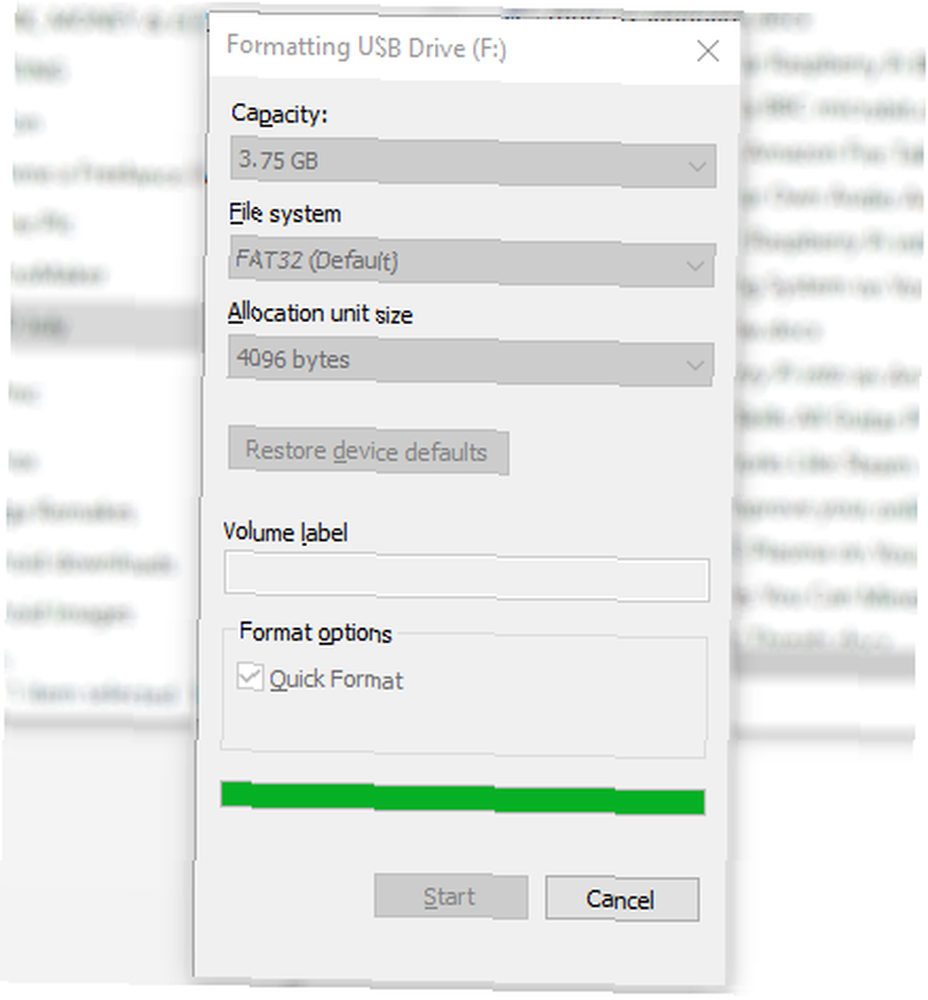
Una vez hecho esto, abra el dispositivo en su administrador de archivos (por ejemplo, Windows Explorer) y cree una estructura de archivos: / steamlink / apps /. Esto significa que crea un directorio llamado steamlink, y dentro de este crear otro, llamado aplicaciones.
Paso 2: Descarga Kodi para Steam Link
A continuación, descargue Kodi para Steam Link desde el repositorio de GitHub. Encontrará esto disponible en GitHub como un archivo de formato TGZ de poco menos de 80 MB.
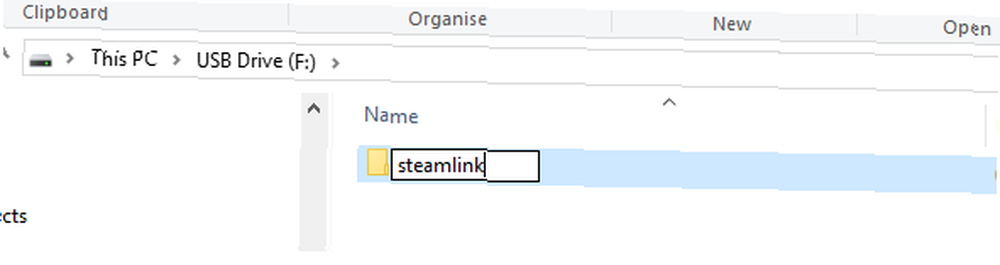
Una vez descargado, no necesita descomprimir el archivo ni extraer ningún archivo IMG. En su lugar, simplemente copie el archivo TGZ a la unidad flash USB, en el / steamlink / apps / directorio.
De acuerdo, ya casi estás listo, pero es una buena idea habilitar SSH. Haga esto nuevamente creando una ruta de archivo: / steamlink / config / system / y dentro de esto creando un archivo de texto en blanco, enable_ssh.txt. La simple presencia de este archivo permitirá SSH al Steam Link.
Puede acceder usando su aplicación SSH típica (a través de la Terminal en Linux; usando PuTTY u otras herramientas en Windows 4 Maneras fáciles de usar SSH en Windows 4 Maneras fáciles de usar SSH en Windows SSH es la solución de facto para acceder de forma segura a terminales remotas en Linux y otros sistemas similares a UNIX. Si tiene un servidor SSH remoto al que desea acceder, deberá descargar un cliente SSH ...). Usa el nombre de usuario raíz con la contraseña steamlink para acceder a SSH. Cuando haya terminado, retire con seguridad la unidad flash USB de su PC.
Paso 3: Instala Kodi en el Steam Link
Inserte la unidad flash USB en su Steam Link y apague. Esto significa desconectarse de la red eléctrica para forzar un ciclo de energía completo; Las opciones en el menú de energía de Steam Link no permiten un ciclo de energía completo.
Al reiniciar, el dispositivo leerá desde la unidad USB, y el arranque llevará más tiempo a medida que se instala Kodi.
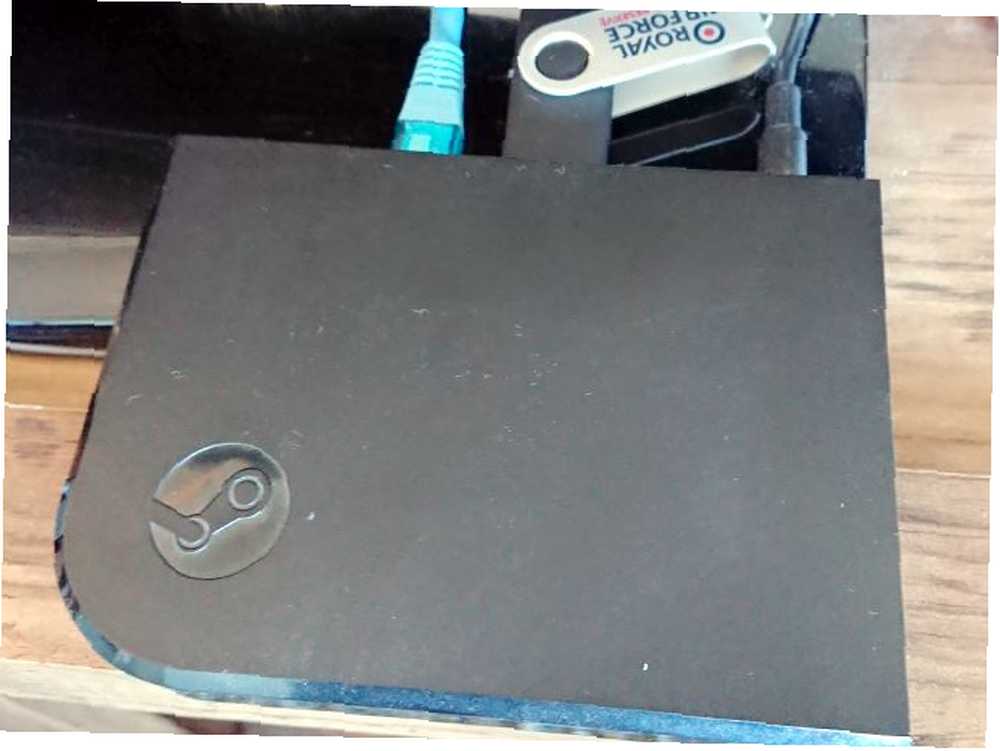
Cuando esto se haya completado, verás que Kodi aparece en el Steam Link junto con cualquier PC que uses con Steam. Es importante en esta etapa quitar la unidad USB; dejarlo dentro obligará a Kodi a reinstalarse en cada ciclo de encendido, lo que ralentizará el tiempo de arranque.
Para iniciar Kodi, use su controlador de juego USB Steam Link habitual para seleccionar el icono de Kodi. ¡Unos momentos más tarde, el software del centro de medios se lanzará en su Steam Link! Una vez que Kodi se esté ejecutando, use el controlador o instale una de las diversas aplicaciones de control remoto de Kodi para el centro de medios.
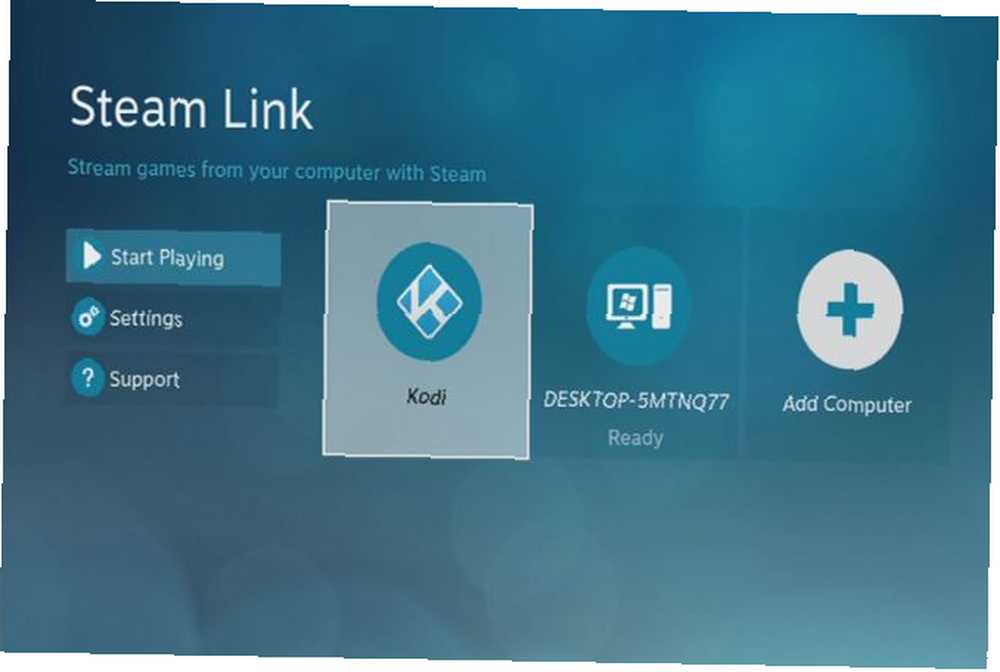
Nota: Durante nuestro intento, el Steam Link no arrancó. Después de 10 minutos, apagué, quité el dispositivo USB y volví a encenderlo. Afortunadamente, el ícono de Kodi estaba allí, y el software del centro de medios había instalado!
Paso 4: uso de Kodi e instalación de complementos
Como con cualquier versión de Kodi, es probable que desee mejorar las cosas con complementos. Se puede acceder a muchos de estos a través de los repositorios predeterminados, y pronto podría encontrarse disfrutando de programas de televisión, videos de YouTube, escuchando podcasts o transmitiendo películas antiguas. Solo asegúrate de usar Kodi de una manera que no infrinja la ley. Cómo usar Kodi sin violar la ley. Cómo usar Kodi sin violar la ley. No tienes que violar la ley para sacar el máximo provecho de tu caja Kodi. . Aquí le mostramos cómo hacerlo funcionar sin desviarse de esa delgada línea gris. .
Lo mejor de todo es que aún puede usar Steam Link para transmitir juegos a su televisor. Aunque es posible que prefiera la alternativa de transmitir juegos de PC a su dispositivo Android Cómo jugar juegos de Steam en Android usando Steam Link Cómo jugar juegos de Steam en Android usando Steam Link ¿Desea jugar sus juegos de Steam para PC en su teléfono Android? Ahora puedes, gracias a Steam Link en Android. Te mostramos cómo comenzar a transmitir juegos. .
Transmite medios con Kodi en tu Steam Link!
Con tantas formas de instalar y ejecutar Kodi, sigue siendo sorprendente que este exista. Además, podría ayudar a aumentar las ventas de los cuadros de Steam Link ya útiles. Puede que no sean ideales para todos, pero si puede instalar Kodi en una caja de Steam Link, podría justificar su compra ...
¿Pero puede hacer Steam Link algo más? Esperaremos y veremos. Por ahora, si eres nuevo en Kodi, te recomendamos que consultes nuestra guía completa de AZ de Kodi para principiantes La AZ de Kodi: todo lo que necesitas saber La AZ de Kodi: todo lo que necesitas saber si eres un novato de Kodi considerando cambiando a la aplicación, o un veterano de Kodi que busca repasar sus conocimientos, debería poder utilizar nuestro AZ de Kodi. para comenzar lo más suavemente posible.











